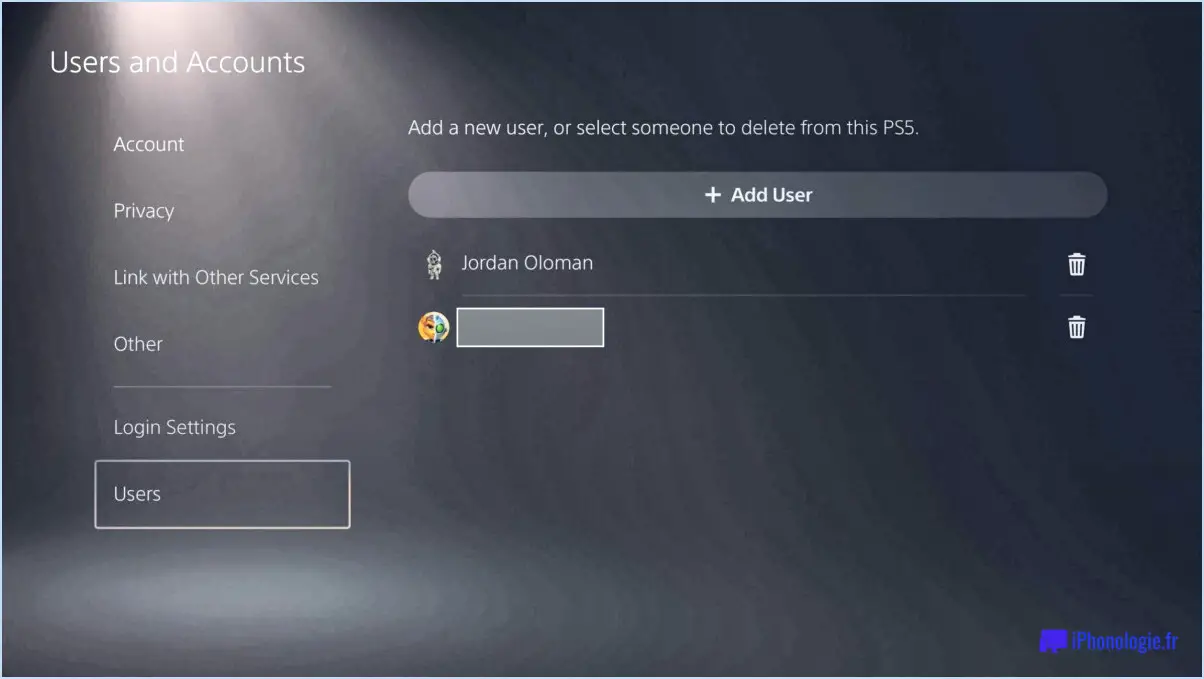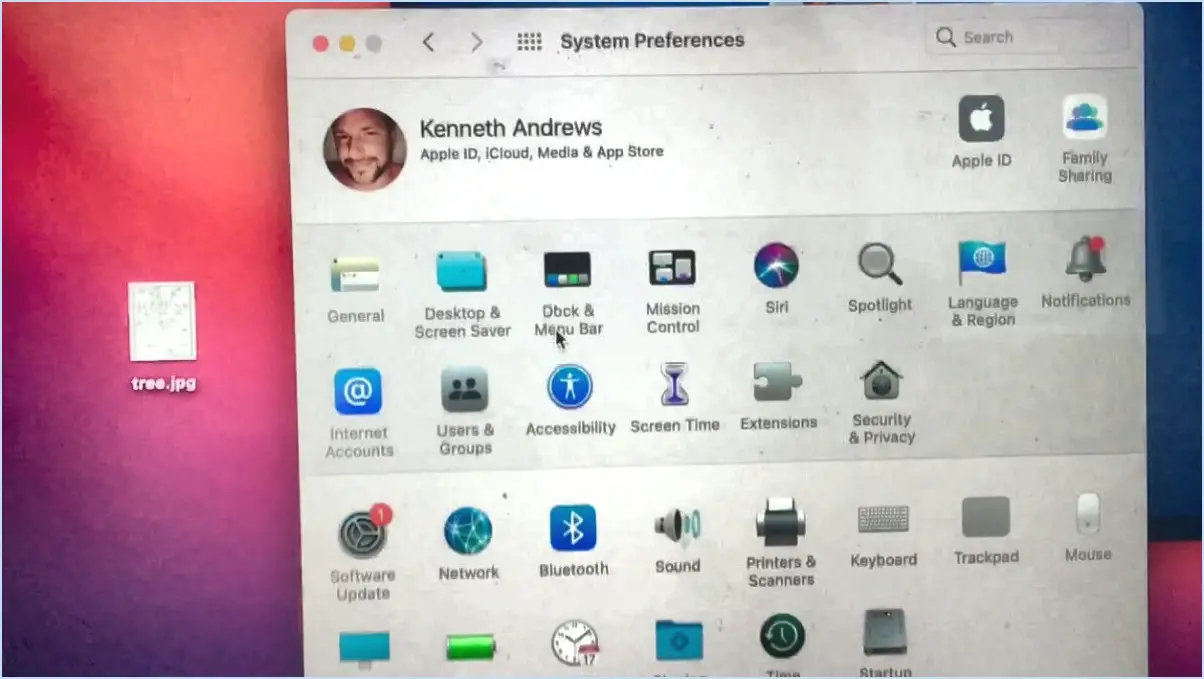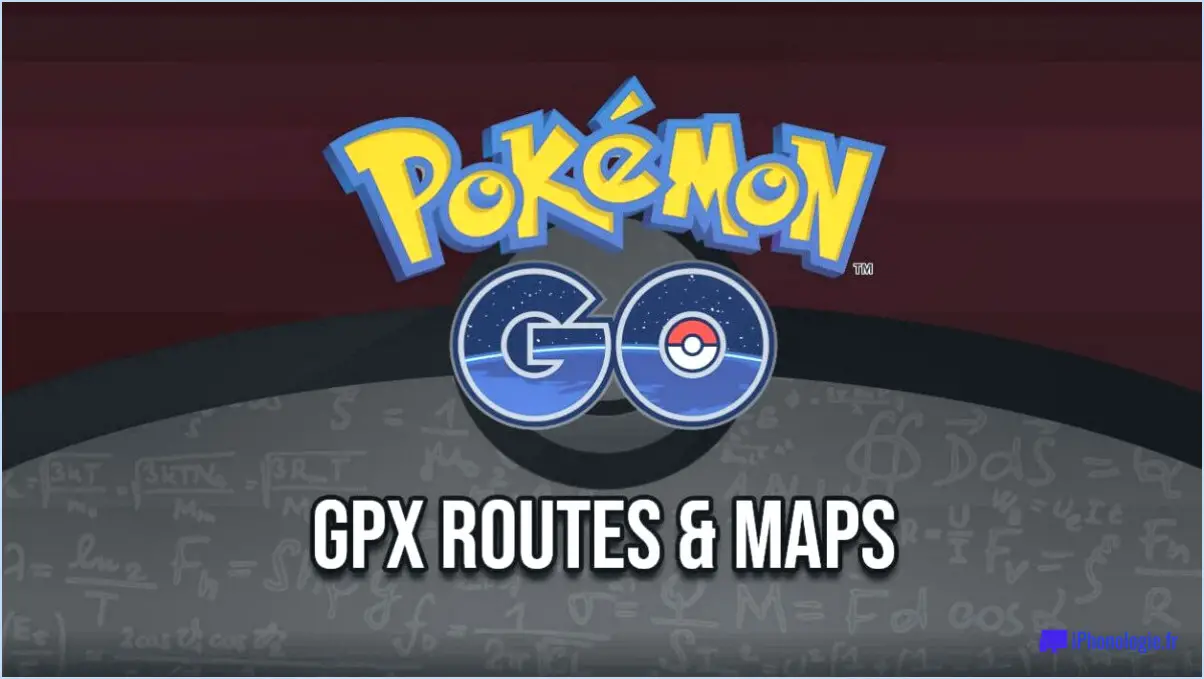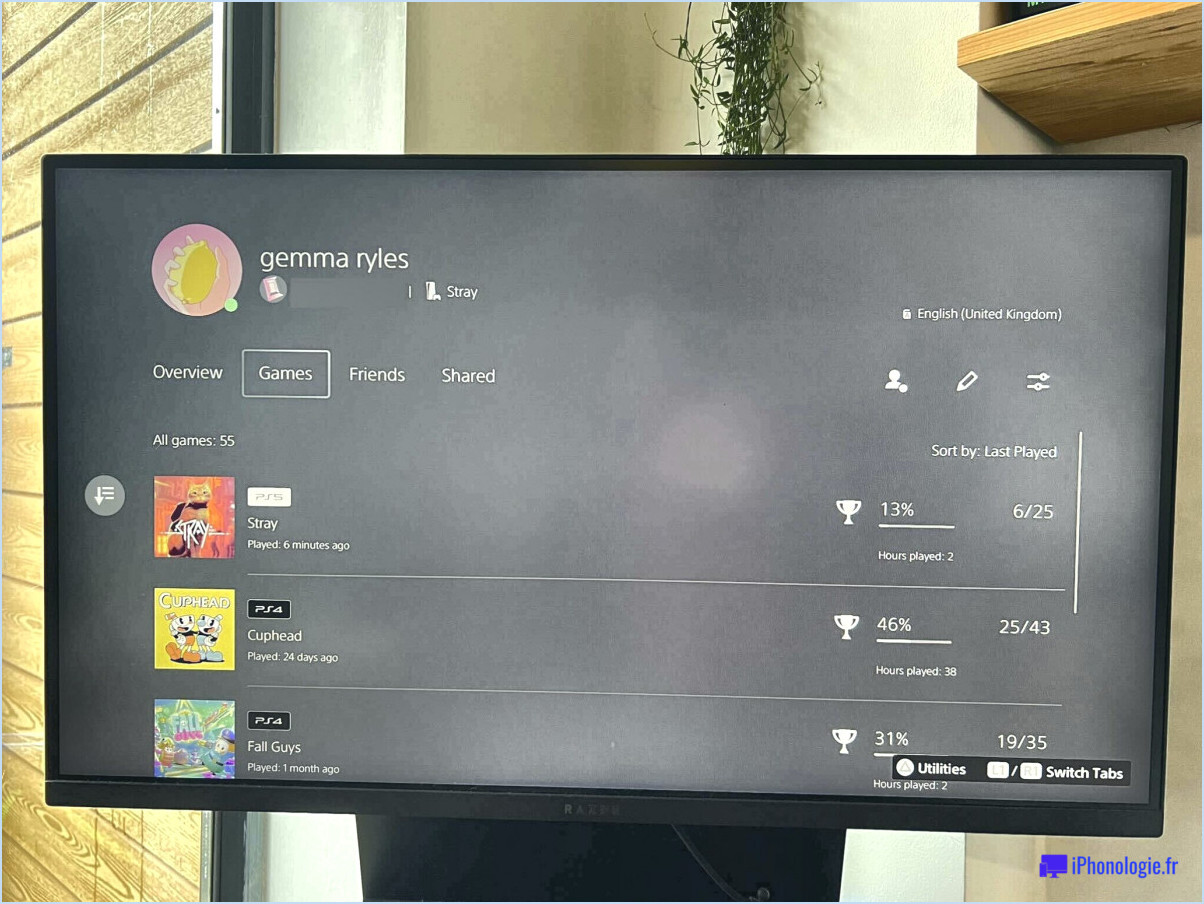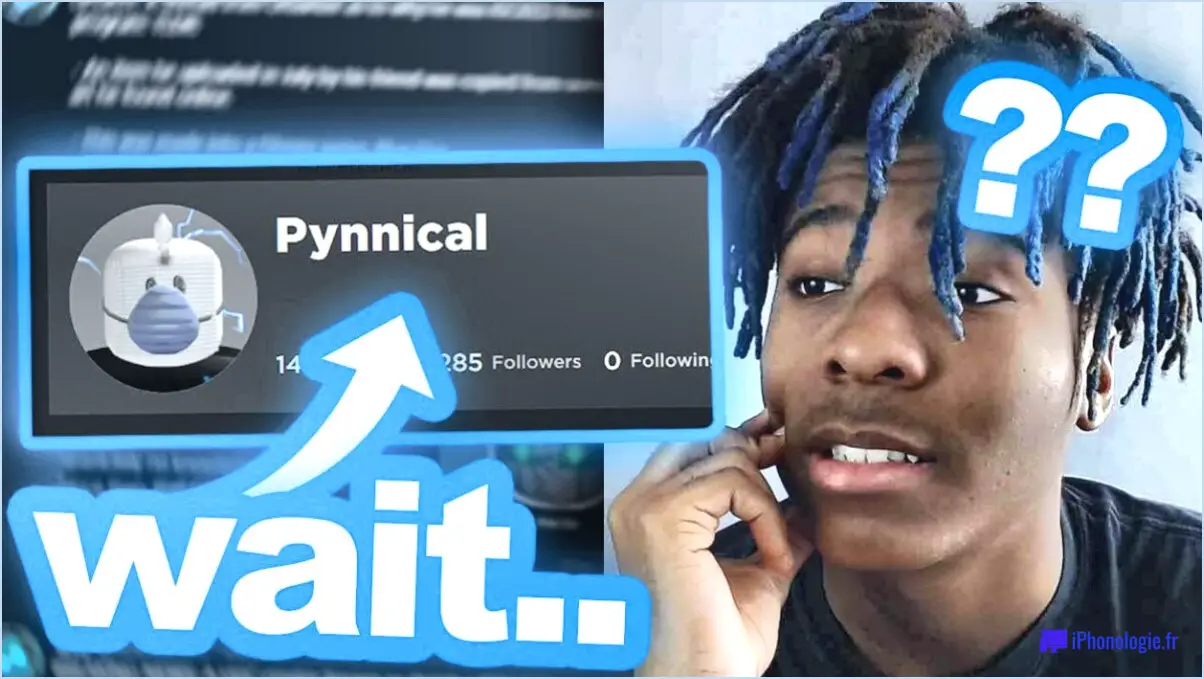Comment réduire l'input lag d'Overwatch?
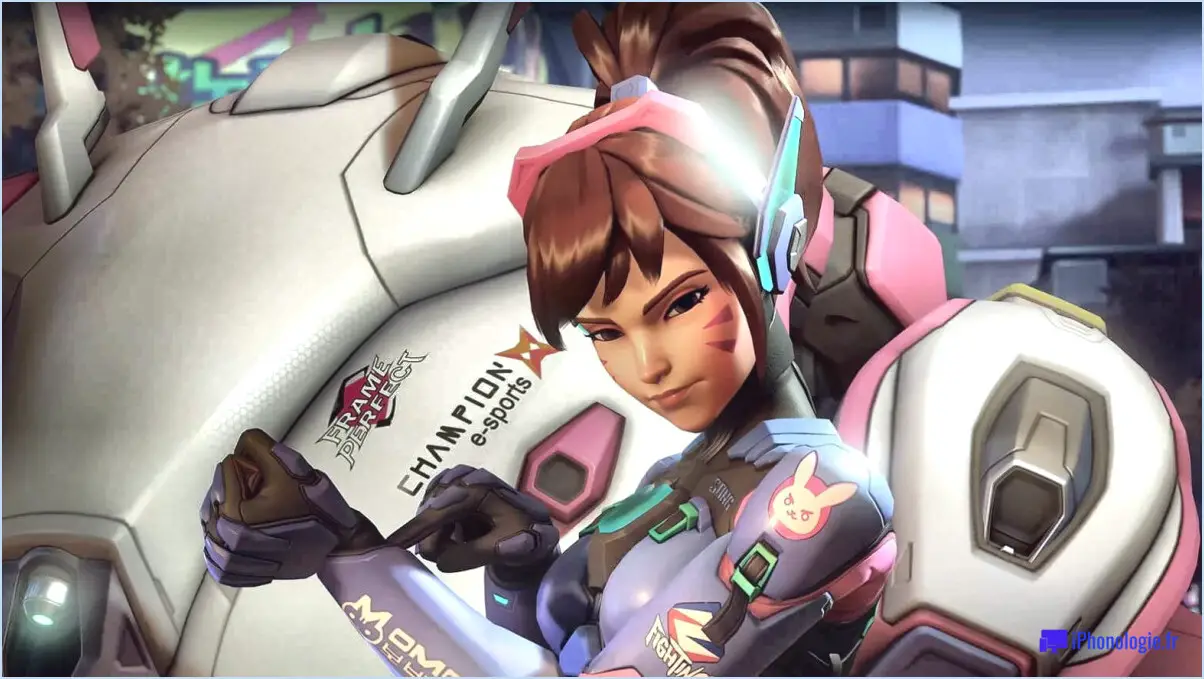
Réduire Le décalage d'entrée dans Overwatch peut grandement améliorer votre expérience de jeu. Bien que les solutions puissent varier en fonction des configurations et des préférences personnelles, il existe des stratégies efficaces pour minimiser ce retard et améliorer la réactivité :
1. Connexion filaire : Optez pour une connexion filaire plutôt qu'une connexion sans fil. Les câbles Ethernet assurent un transfert de données stable et cohérent, réduisant ainsi le décalage causé par les interférences et les fluctuations du signal.
2. Paramètres de résolution inférieurs : Réglez la résolution de votre jeu à un niveau inférieur à sa résolution native. Cela peut aider votre matériel à traiter les graphiques plus efficacement, ce qui se traduit par un gameplay plus fluide et un décalage d'entrée réduit.
3. Contrôleur à faible latence : Investissez dans un contrôleur avec à faible latence. Le choix d'une manette conçue pour le jeu peut réduire de manière significative le temps qui s'écoule entre votre saisie et son exécution dans le jeu.
4. Paramètres graphiques : Ajustement dans le jeu paramètres graphiques. La réduction des paramètres tels que les ombres, les textures et les effets peut alléger la charge de votre matériel et réduire le décalage d'entrée.
5. Mettez à jour les pilotes : Mettez régulièrement à jour vos pilotes. pilotes graphiques et autres pilotes de matériel. Les pilotes obsolètes peuvent entraîner des problèmes de compatibilité et un décalage d'entrée accru.
6. Performances du système : Assurez-vous que votre Performances du PC sont optimisées. Fermez les applications et les processus en arrière-plan qui pourraient monopoliser les ressources du système et affecter la réactivité du jeu.
7. Mode jeu/Synchronisation améliorée : Activez la fonction de synchronisation de votre moniteur. Mode jeu ou Synchronisation améliorée (Synchronisation améliorée). Ces paramètres sont conçus pour réduire le décalage d'entrée et le déchirement de l'écran.
8. Taux de rafraîchissement du moniteur : Utilisez un moniteur avec un taux de rafraîchissement plus élevé. taux de rafraîchissement plus élevé. Les moniteurs avec des taux de rafraîchissement de 120 Hz ou plus peuvent afficher des mouvements plus fluides, ce qui se traduit par une réduction du décalage d'entrée.
9. Désactivez V-Sync : Expérimentez la désactivation de V-Sync V-Sync. Bien qu'elle permette d'éviter le déchirement de l'écran, elle peut entraîner un décalage d'entrée. Testez les sensations de jeu avec et sans V-Sync.
10. Optimisation du réseau : Optimisez votre paramètres du réseau. Donnez la priorité au trafic de jeu en utilisant les paramètres de qualité de service (QoS) de votre routeur pour minimiser le décalage causé par la congestion du réseau.
N'oubliez pas que pour obtenir des performances optimales, il faut trouver un équilibre entre les différents paramètres et composants matériels. Expérimentez ces conseils pour trouver la combinaison qui convient le mieux à votre configuration et à votre style de jeu, afin de réduire l'input lag d'Overwatch et d'offrir une expérience de jeu plus fluide.
Comment réduire l'input lag dans geforce?
Pour réduire le décalage d'entrée dans votre carte graphique GeForce, suivez les étapes suivantes :
- Optimisez les performances du système : Assurez-vous que le matériel et les logiciels de votre ordinateur sont correctement configurés. Fermez les processus d'arrière-plan et les programmes inutiles susceptibles de provoquer un décalage.
- Mettez à jour les pilotes de carte graphique : Mettez régulièrement à jour les pilotes de votre carte graphique pour bénéficier des améliorations de performances et des corrections de bogues, ce qui minimise le décalage.
- Ajustez les paramètres du jeu : Réduisez les paramètres graphiques de vos jeux pour alléger la charge de votre carte graphique et améliorer la fluidité du jeu.
- Utilisez le mode de faible latence : Activez le paramètre "Low Latency Mode" dans le panneau de configuration NVIDIA pour donner la priorité à la réactivité et réduire le décalage.
- Taux de rafraîchissement du moniteur : Adaptez la fréquence de rafraîchissement de votre moniteur à la fréquence d'images de votre jeu afin d'améliorer la synchronisation et de minimiser les délais d'entrée.
- Vérifiez la connexion réseau : Assurez-vous d'une connexion Internet stable et à faible latence pour les jeux en ligne, afin de réduire le décalage potentiel.
- Surveiller les applications en arrière-plan : Fermez les applications gourmandes en ressources qui s'exécutent en arrière-plan pour libérer les ressources du système.
Rappelez-vous qu'une combinaison de ces étapes devrait vous aider à obtenir une expérience de jeu plus fluide avec un décalage d'entrée réduit sur votre carte graphique GeForce.
Le VPN peut-il aider à réduire le décalage?
Le VPN peut contribuer de manière significative à réduire le décalage grâce à sa capacité à crypter votre trafic et à le réacheminer via un serveur distant. Ce processus permet de masquer votre position géographique et favorise une connexion plus stable. Les avantages sont les suivants :
- Cryptage du trafic: Les VPN cryptent vos données, les protégeant ainsi des ralentissements potentiels causés par l'étranglement ou la manipulation des données.
- Reroutage du serveur: En canalisant votre trafic via un serveur distant, un VPN peut contourner les routes encombrées et optimiser la transmission des données.
- Géo-spoofing (usurpation d'identité): Masquer votre véritable emplacement permet d'éliminer les problèmes de latence liés à la distance, améliorant ainsi les expériences en ligne.
- Réduction de l'étranglement: Les VPN peuvent contrecarrer l'étranglement des FAI, garantissant un flux de données plus fluide et une latence réduite.
Par essence, les VPN peuvent être un outil précieux pour atténuer le décalage, offrant une interaction en ligne plus transparente.
Pourquoi Overwatch est-il si lent en 2021?
Les problèmes de lag d'Overwatch en 2021 peuvent être attribués à plusieurs facteurs. Tout d'abord, le fait que le jeu utilise une version de moteur obsolète peut entraîner des problèmes de compatibilité avec le matériel et les pilotes modernes. Deuxièmement, des ressources serveur inadéquates peuvent contribuer au lag, en particulier si le jeu est hébergé sur des serveurs moins puissants. Cela peut entraîner des retards dans le traitement des actions des joueurs et la transmission des données. Enfin, les problèmes de réseau, tels qu'une latence élevée ou une perte de paquets, peuvent également avoir un impact sur la fluidité du jeu. Ces problèmes de réseau peuvent résulter de mauvaises connexions Internet, d'un ralentissement du fournisseur d'accès à Internet ou de problèmes de routage. Pour améliorer les performances d'Overwatch, la résolution de ces problèmes - mise à jour du moteur, amélioration de l'infrastructure des serveurs et optimisation de la connectivité réseau - est une étape clé.
Un décalage de 12 ms est-il acceptable?
Pour évaluer la qualité de l'input lag de décalage d'entrée il est essentiel de prendre en compte le jeu et les préférences de l'utilisateur. Néanmoins, 12ms de décalage d'entrée est généralement considéré comme faible pour les moniteurs de jeu, ce qui garantit un jeu plus fluide.
Dois-je limiter mon taux de rafraîchissement à 60?
Dois-je limiter mon taux de rafraîchissement à 60?
La décision de limiter le nombre d'images par seconde à 60 dépend de l'expérience et des préférences de chacun. Si certains apprécient un taux de rafraîchissement plus lent, d'autres préfèrent un taux de rafraîchissement plus élevé. En fin de compte, c'est à chaque joueur de déterminer son expérience idéale.
Puis-je jouer à 120fps sur un moniteur 60hz?
Oui, vous pouvez jouer à 120fps sur un moniteur de 60 Hz. Cependant, l'image apparaîtra légèrement hachée.